
В статье рассказываем про создание видеоуроков с нуля: какой формат выбрать, как структурировать, оформить и отредактировать материал. Даем советы по подготовке преподавателя к съемке, подбору фона и оборудования.
- Шаг 1: Выберите тип видеоурока
- Шаг 2: Напишите сценарий
- Шаг 3: Продумайте оформление уроков
- Шаг 4: Подготовьте оборудование и место для записи
- Шаг 5: Установите приложение для записи видео
- Шаг 6: Запишите тестовый урок
- Шаг 7: Снимите видеоурок
- Шаг 8: Придумайте, как повысить вовлеченность студентов
- Шаг 9: Отредактируйте видео
- Шаг 10: Сохраните или опубликуйте урок
- Как создать видеоурок: важное
Шаг 1: Выберите тип видеоурока
Существует три основных формата таких уроков. Они могут проходить в прямом эфире или предоставляться ученикам в записи.
Как создать свой собственный видеоурок? — Часть 1
Скринкаст
Это запись с экрана рабочего стола со звуковым сопровождением. Преподаватель демонстрирует происходящее на экране и одновременно озвучивает процесс, дает подсказки. Такие инструкции используют для обучения работе в программах и сервисах.
Видеопрезентация
Видеопрезентация это демонстрация обычной или анимированной презентации одновременно с комментариями преподавателя. Этот способ подходит для проведения лекций, вебинаров и обзоров. Одновременная озвучка и визуал помогают ученикам лучше усвоить материал.
Обучающее видео
Это короткий клип продолжительностью до 20 минут, раскрывающий одну тему. От первых двух форматов он отличается продуманным сценарием и активным участием лектора в записи. В такой урок могут входить практические задания.
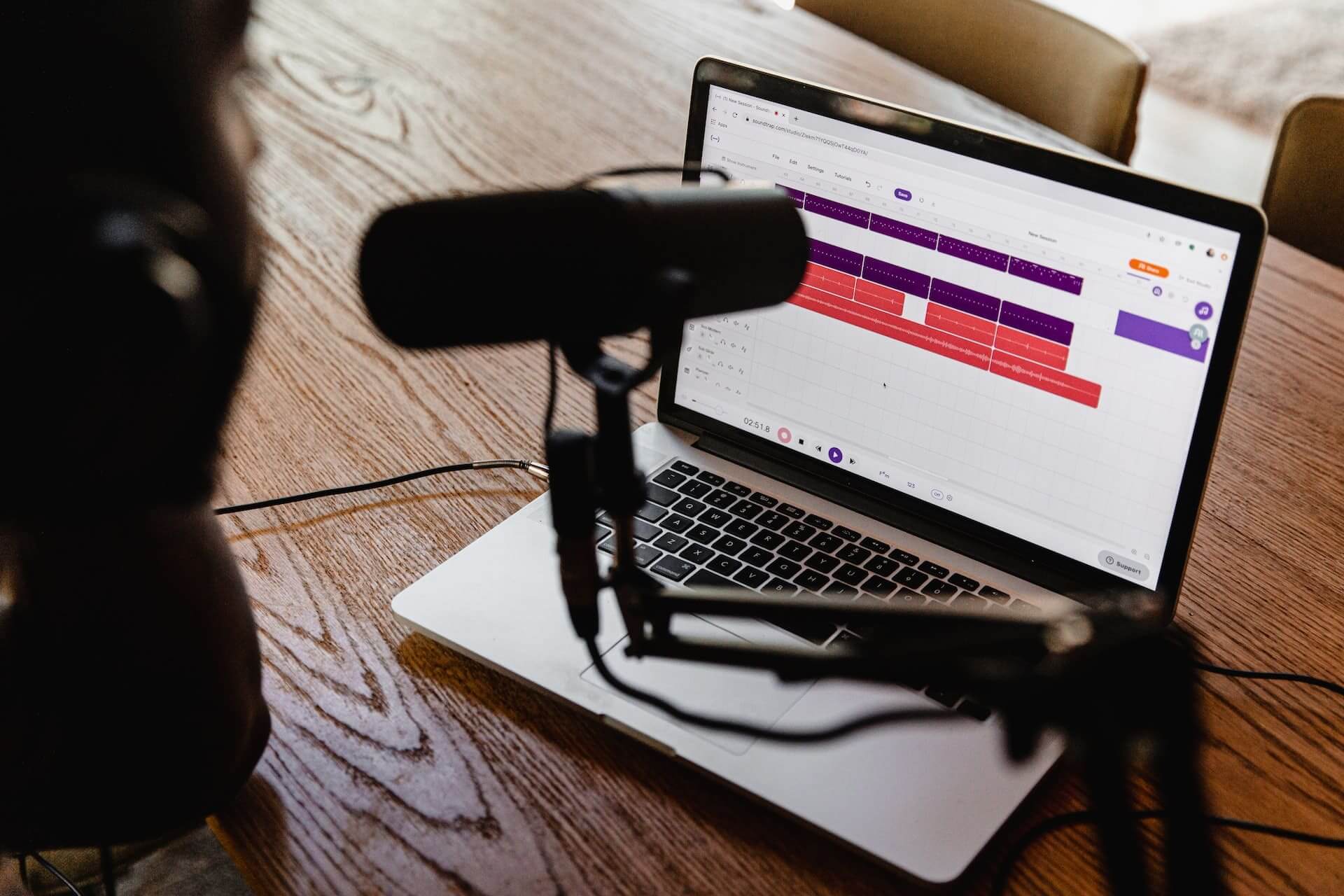
Шаг 2: Напишите сценарий
Определите цели и задачи
Начните создание урока с выстраивания структуры. Для этого ответьте на несколько вопросов:
- Какой результат получит учащийся?
- Что он будет знать и уметь после занятия?
- Кто и когда будет проходить материал?
В ответах на эти вопросы и будет цель урока. Например, обучить 200 сотрудников уверенным навыкам работы в 1С до сентября 2022 года.
Задачи — это последовательные шаги, которые приведут сотрудников к поставленной цели. Если продолжить пример с 1С, то часть задач по обучению может выглядеть так:
- Рассказать про основные понятия: платформа, конфигурация, база
- Показать режимы запуска и создать информационную базу
- Изучить свойства конфигурации
Перечисленные тезисы можно использовать как структуру первого занятия.
Проанализируйте целевую аудиторию
Изучить ЦА будет нелишним даже перед созданием видеоурока для своих сотрудников. Подумайте, какой опыт в заявленной теме есть у потенциальных участников?
Как записать видеолекцию для онлайн обучения? | MOVAVI ЗНАЕТ
Если это новички, то нужно больше теории. Людям даже с базовыми знаниями по теме потребуется больше практики. Понимание своей аудитории также поможет выбрать нужные термины, слова и визуал.
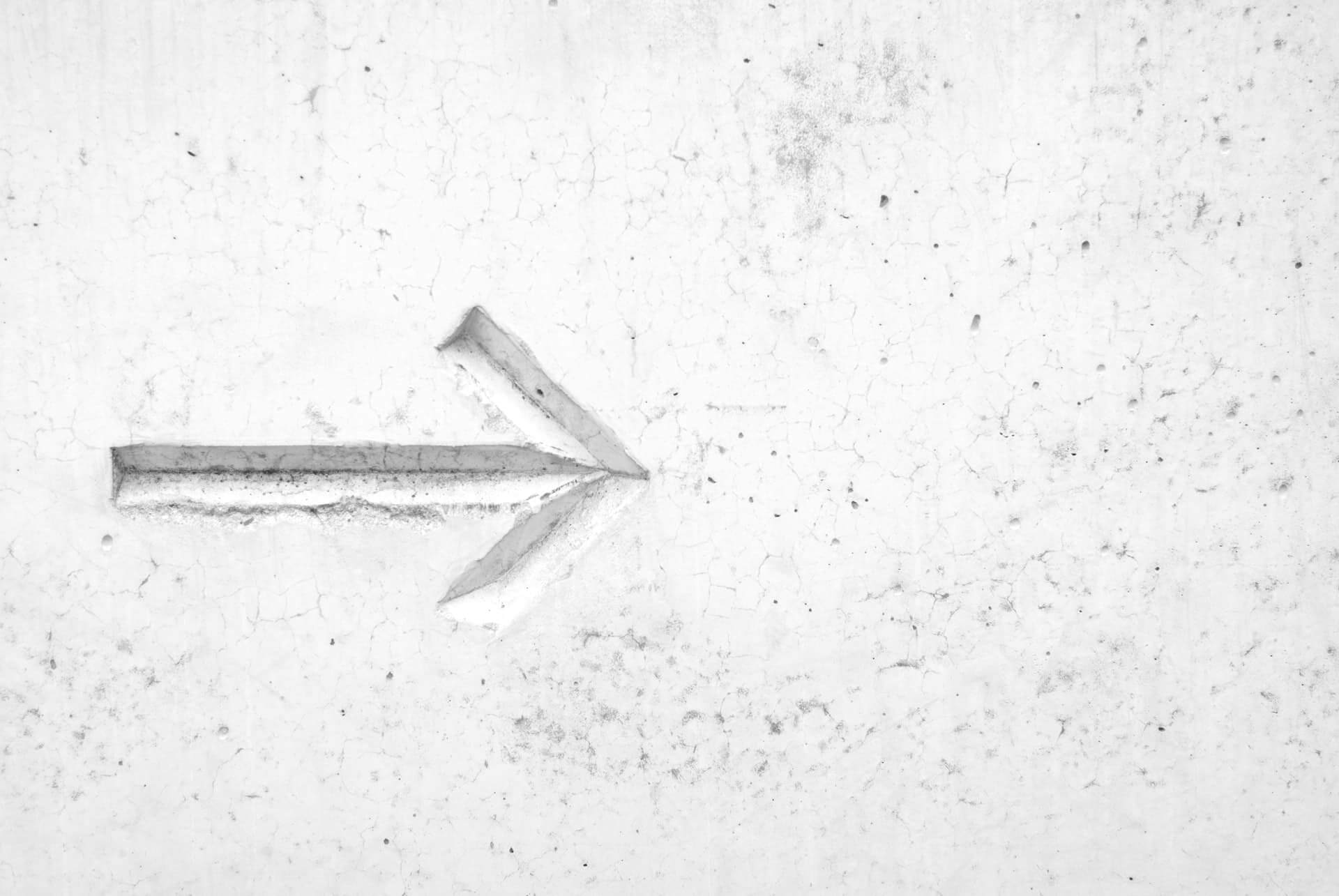
Подготовьте текст сценария
Сценарий — это техническое задание будущего видеоролика. Он поможет заранее увидеть логические нестыковки и ошибки в материалах. На одном из предыдущих этапов вы уже определились с задачами обучения, поэтому у вас есть программа занятия. Теперь нужно разбить каждый из блоков программы на тезисы по принципу «один тезис — один слайд».
Если это презентация, а не скринкаст, придумайте или вспомните примеры для каждого утверждения. Если речь идет о цифрах — сделайте наглядную инфографику.
Начните с интересных фактов или расскажите, о чем будет урок. Затем подробно раскройте тему. На лекциях в режиме реального времени можно давать практические задания. Они помогают привлечь внимание слушателей. В конец сценария вынесите ключевые моменты, ответы на вопросы, обзор домашнего задания и анонс следующей встречи.
Старайтесь уложиться в короткий отрезок времени — до 20 минут. Если материала больше, разделите его на несколько уроков. Слишком долгий урок может наскучить слушателям и они хуже усвоят информацию.
В результате у вас должен получиться черновой набросок урока с последовательностью слайдов и действий лектора. Текст сценария должен быть понятным и простым. Можно проверить его в сервисе «Главред» для поиска речевых штампов и канцеляризмов. После вычитки загрузите сценарий в «Хрономер», чтобы определить, насколько длинным он получился. Сервис показывает, сколько минут у преподавателя уйдет на чтение.

Шаг 3: Продумайте оформление уроков
Сделать видеоинструкцию в формате скринкаста достаточно просто, а вот с визуалом обычной лекции или презентации нужно постараться. Чтобы картинка получилась приятной для глаз, используйте несколько дизайнерских правил:
Правило третей
Это основной принцип построения композиции. Экран делят на три равные части по горизонтали и вертикали. Ключевые объекты располагают на пересечении этих линий слева или справа.
Правило пирамиды
Относится к текстовым презентациям. Ключевую мысль выносят в первый абзац и выделяют. Дальше раскрывают тему, а в конце оставляют дополнительную информацию.
Не больше трех сочетающихся цветов в видео и презентации
Такие слайды и кадры выглядят аккуратнее.
Выравнивание текста по левому краю
Так учащимся привычнее читать слайды.
Нейтральная одежда спикера, контрастная фону
Необязательно одеваться в деловом стиле. Достаточно выбрать вещи спокойного цвета, без мелкого рисунка и слишком ярких аксессуаров.
Не больше трех эффектов в оформлении текста
Например, выделение должно быть только полужирное или только курсив. Стрелки и рамки одного цвета, иллюстрации в одном стиле.
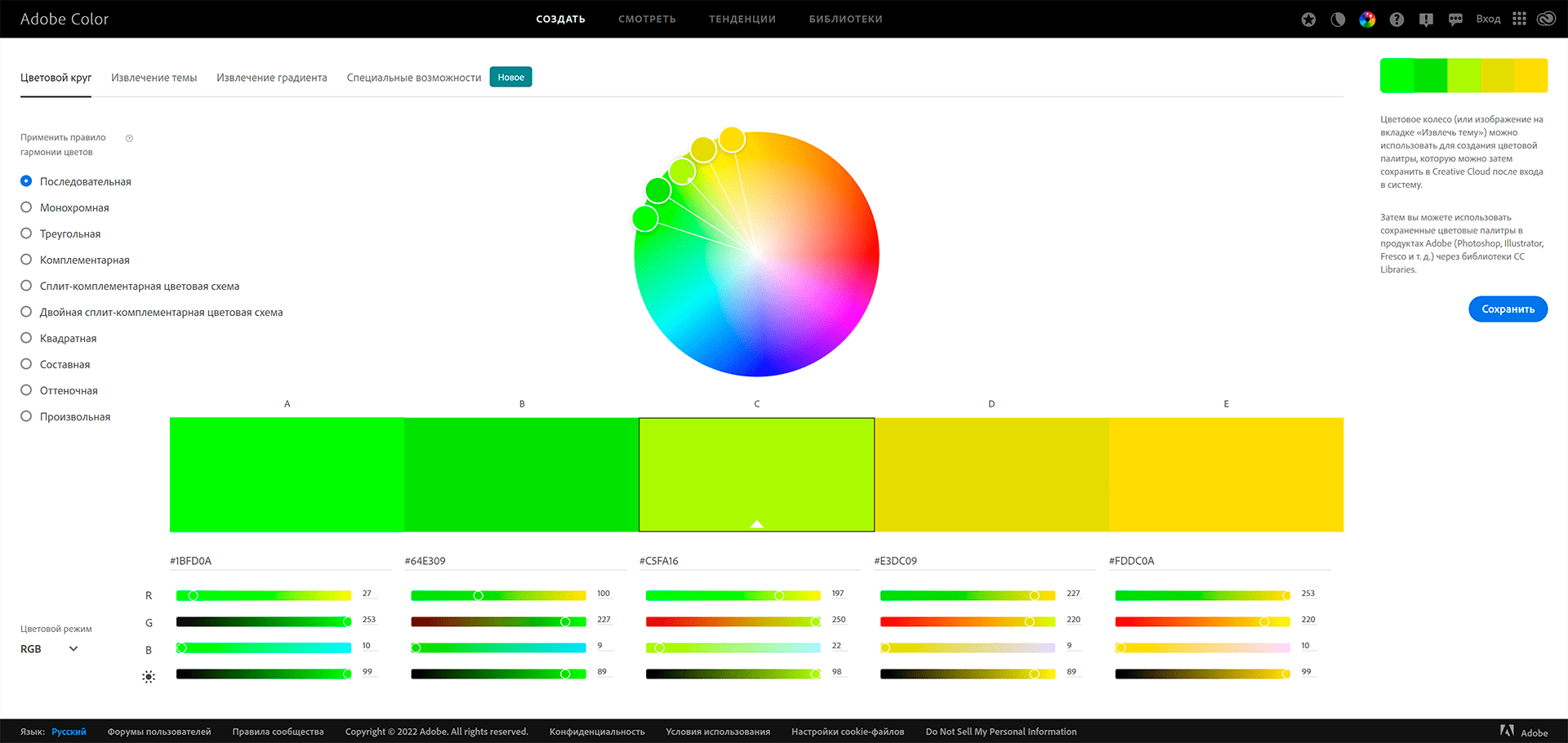
Выбрать сочетание цветов для презентации можно в онлайн-палитре
Шаг 4: Подготовьте оборудование и место для записи
Для создания видео со своим лицом вам понадобится микрофон и веб-камера. Встроенные в ноутбук устройства не подойдут, потому что плохо передают сигнал — слишком тихо, с посторонними шумами и расплывчатым изображением.
В качестве микрофона можно использовать удобную гарнитуру с шумоподавлением. Она всегда находится на одинаковом расстоянии ото рта и не трется об одежду при движении как микрофон-петличка. Это обеспечивает ровный и чистый звук в видео. Лучше, если наушники будут крепиться к ПК через USB, но можно использовать и беспроводные модели. Главное, вовремя заряжать их и заранее проверять качество сопряжения с записывающим устройством.
Качество вашего звука имеет значение и способствует общему профессионализму вашего видео. Если вы новичок в создании видеоуроков, попробуйте использовать USB-микрофон. Они обеспечивают хорошее качество звука, доступны по цене и не требуют никакого дополнительного оборудования. Подключите кабель к компьютеру и начните запись.
Дэвид Траунс Автор статей для Online Tech Tips и Help Desk Geek
У камеры должен быть автофокус, разрешение от 1280×720 до 4K, fps от 60 и большой угол обзора. Эти функции обеспечат четкое и плавное изображение. Также желательно использовать USB-модели, но в случае качественного устройства подойдет и беспроводной вариант.
Если помещение темное, понадобится дополнительное освещение. Один светильник направляют на преподавателя, но так чтобы лампа не светила прямо в лицо. Еще две, более мощные лампы, располагают за кадром для освещения фона.
Чтобы ваши видеоролики выглядели профессионально, у вас должно быть правильное освещение. Лучше всего сохранять контроль над освещением, а не полагаться на естественный свет, который может вызвать тени или быстро измениться.
Дэвид Траунс Автор статей для Online Tech Tips и Help Desk Geek
Место записи должно быть тихим, но без гулкости, которая бывает в пустых помещениях. Лучше записывать видеоурок утром, когда есть дневной свет. Выбирайте фон нейтрального цвета, без ярких принтов и многочисленных деталей. Подойдет светлая стена или книжный шкаф. Желательно не снимать на зеленом фоне, потому что он требует профессионального подхода к освещению.
Помимо оборудования и фона, нужно позаботиться о стабильном и быстром интернете. Это важно, если вы проводите уроки в режиме реального времени.

Шаг 5: Установите приложение для записи видео
Для съемки скринкастов, презентаций и монтажа готовых уроков нужно выбрать ПО. Можно найти как платный, так и бесплатный софт. Например, программа для создания видеоуроков OBS Studio распространяется полностью бесплатно. В ней можно записывать скринкасты со звуком и изображением с веб-камеры. Больше о таких приложениях для создания видео-инструкций рассказываем здесь.
Презентации без изображения спикера можно создать в конструкторах Supa, Moovly Studio, VideoScribe, WPS Office, Vyond. Это бесплатные и условно-бесплатные сервисы, в которых можно сделать анимированные презентации или уроки в формате скрайбинга. Подробнее о конструкторах писали в этой статье
Уроки, записанные на камеру или телефон можно монтировать в ВидеоШОУ или OpenShot. Это простые редакторы, совместимые со всеми популярными платформами.
Если вы хотите проводить уроки в прямом эфире или создавать автовебинары, обратите внимание на платформы для конференцсвязи. Например, сервис Webinar. Это облачная программа для создания видеоуроков, в которой можно записывать короткие и длинные лекции, редактировать контент, оценивать знания слушателей и не только.
Шаг 6: Запишите тестовый урок
Сделайте пробное видео. Это не займет много времени, но решит важные задачи. Вы проверите оборудование и послушаете, как звучит голос на записи. Сможете внести коррективы в сценарий, настроить композицию в кадре. В целом, если вы никогда не создавали такой контент, будет не лишним несколько раз отрепетировать текст и умение держаться перед камерой.
Шаг 7: Снимите видеоурок
Многим людям сложно записывать лекцию «в пустоту». В таком случае можно попросить кого-то побыть за камерой в качестве адресата. Слушатель укажет на нестыковки и ошибки, которые бывают незаметны самому лектору. Если такого человека нет, прикрепите за камеру чью-нибудь фотографию.
Не спешите сразу перезаписывать дубли при обнаружении слов-паразитов или слишком долгих пауз. Всё это легко вырезается из видео в программах для редактирования. Чтобы было проще обрезать дубли, после каждого смыслового отрывка делайте паузу на несколько секунд, не отрывая взгляд от камеры.
Вот еще несколько правил съемки:
- Выключите кондиционеры, шумную технику и уведомления на всех устройствах
- Делайте сразу несколько дублей, чтобы было из чего выбирать при монтаже
- Устраивайте перерывы и снимайте фрагментами, периодически меняя ракурсы
- Постарайтесь не записывать урок в пустом помещении — будет мешать эхо
- Вынесите из зоны съемки всё, что может мигать, сверкать и скрипеть
- Если сомневаетесь в шумоизоляции, снимите переговорку на время создания урока
- За 15-20 минут до записи выпейте теплой воды или чай, чтобы смягчить связки
- Держите спину ровно — так голос будет более выразительным и сильным
- Выделяйте ключевые блоки в уроке интонацией, озвучивайте их медленнее и чуть громче
- На всякий случай держите рядом запасные наушники, особенно если основная гарнитура беспроводная
Как делать видеоуроки в формате скринкастов и презентаций:
- Подготовьте помещение, убрав из него всё, что мешает записи звука.
- Уберите из кадра лишние элементы — например, панель «Пуск».
- Отключите всплывающие уведомления в мессенджерах.
- Сделайте пробную запись голоса, смягчите связки.
- Записывайте видео и текст отдельно — если вы неправильно запишете строчку, то не придется переснимать экранные действия заново.
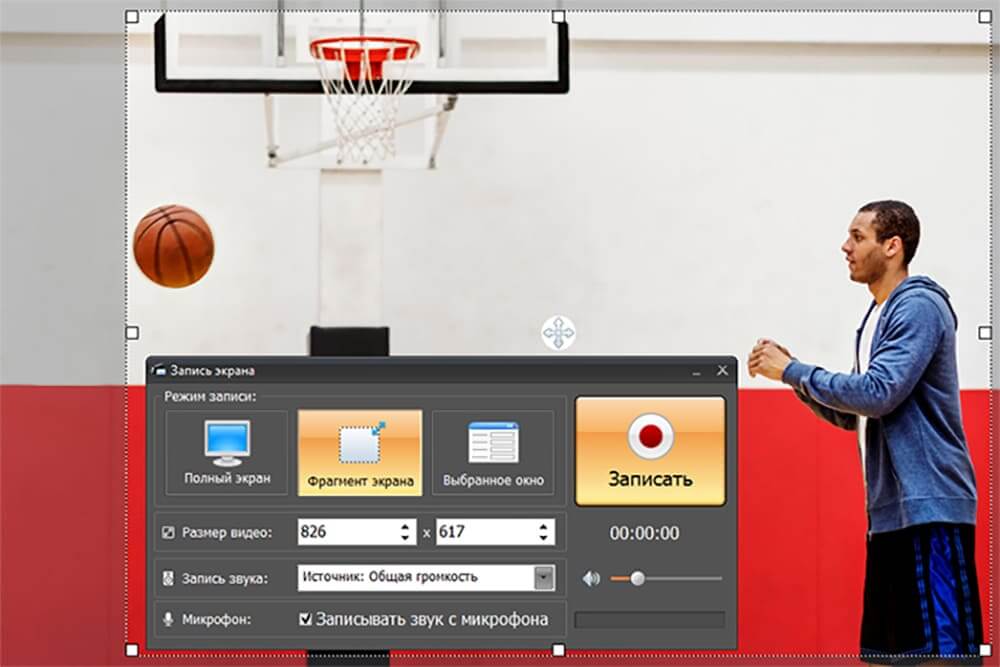
Запись скринкаста в «Экранной камере»
Источник: webinar.ru
Как сделать обучающее видео, записав свой экран и лицо

Размещено от Лиза Оу / 12 марта 2021 г. 16:00
Что делать, если вы не можете использовать Photoshop, iMovie или другое программное обеспечение? Ищите обучающие видео на YouTube, верно? Вы можете увидеть множество руководств и обучающих видео на YouTube, Vimeo и других платформах для обмена видео. Некоторые пользователи YouTube даже создают технические каналы, чтобы научить вас пользоваться определенным программным обеспечением или продуктом.
Кроме того, в Интернете вы можете увидеть множество обучающих видео, решений и инструкций. Если у вас есть творческие идеи или знания, вы также можете сделать обучающие видеоролики и разместить их на YouTube.
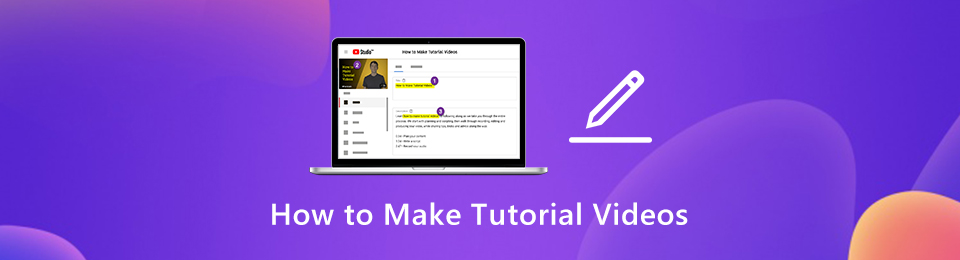
Тогда возникает вопрос, нужно ли покупать камеры, микрофоны, штативы, фоны и другое профессиональное оборудование? Смотря как. Если вы впервые создайте свой собственный видеоурокНет необходимости тратить лишние деньги. Все, что вам нужно, это компьютер. Вы можете сделать хорошее учебное видео через программное обеспечение для записи экрана прямо на вашем компьютере.
Вы можете показать аудитории, как использовать программы и проводить онлайн-курсы, записывая экран. Вот основные шаги и советы по быстрому созданию обучающего видео.
- Часть 1: Как сделать обучающее видео, записав свой экран
- Часть 2: 7 советов, как сделать видео-урок успеха самостоятельно
1. Как сделать обучающее видео, записав свой экран
Если вы хотите записать экран вашего рабочего стола или видео с камеры, вы можете использовать Запись экрана FoneLab, Поддерживается запись вашего экрана, когда вы можете говорить перед камерой. Эффект «картинка в картинке» позволяет пользователям записывать как экран компьютера и веб-камеру в то же время. Кроме того, вы можете добавлять аннотации, эффекты мыши и комментарии в свою обучающую видеозапись. Потому что вы можете эффективно привлечь внимание аудитории.
Кроме того, нет максимального ограничения по времени. Вы можете приостановить и возобновить запись экрана без ограничений. Устройство записи экрана возобновит запись с последней точки паузы. Позже, вы можете сохранить видео-уроки как MP4, WMV, AVI, M4V, F4V и другие без качества. Кроме того, вы можете напрямую поделиться своим учебным или обучающим видео на YouTube, Facebook и других платформах.
Вот краткое введение в учебник по созданию и записи видео.
- Запись видео с экрана во весь экран, фиксированное окно или пользовательский регион.
- Запишите на экран обучающее видео со звуком системы и вашим голосом одновременно.
- Добавьте наложение веб-камеры в записи вашего урока.
- Добавьте аннотации к вашему обучающему видео, такие как текст, линии, стрелки и формы.
- Используйте горячие клавиши для контроля и всего процесса записи.
- Поделитесь учебными видео на YouTube, Facebook, Twitter и других социальных сетях.
- Экспортируйте видеозаписи для обучения в форматах MP4, AVI, MOV, TS и других форматах с оригинальным качеством.
![]()
FoneLab Screen Recorder позволяет вам захватывать видео, аудио, онлайн-уроки и т. Д. На Windows / Mac, и вы можете легко настраивать размер, редактировать видео или аудио и многое другое.
- Записывайте видео, аудио, веб-камеру и делайте скриншоты на Windows / Mac.
- Предварительный просмотр данных перед сохранением.
- Это безопасно и просто в использовании.
Шаг 1 Бесплатно скачать, установить и запустить FoneLab Screen Recorder, Чтобы сделать обучающее видео с записью экрана, выберите Видеомагнитофон в основном интерфейсе.
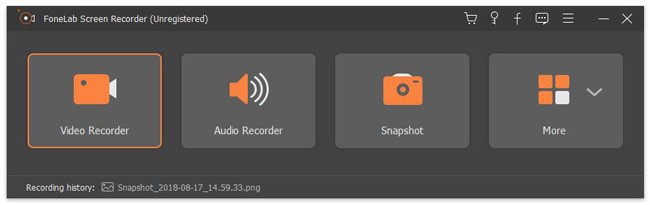
Шаг 2 Установите область захвата экрана, перетаскивая мышью. Вы можете записать определенное окно или полный экран, чтобы сделать видео гид, а также. Затем включите Звуковая система и Микрофон, Могут быть захвачены как внутренние, так и внешние источники звука. Кроме того, вы можете включить Веб-камера сделать обучающее видео с вашим лицом.
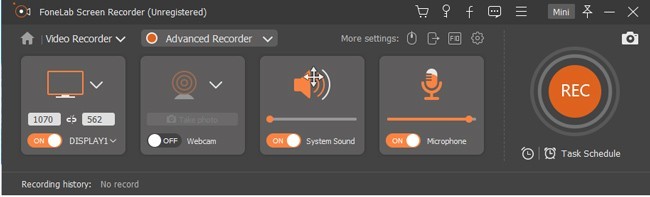
Шаг 3 Нажмите Дополнительные настройки отрегулировать настройки записи экрана. Здесь вы можете изменить местоположение записываемых файлов, формат видео, видеокодек, качество видео, частоту кадров и многое другое. Вы также можете включить эффекты мыши и указать другие детали записи, чтобы сделать видео-урок привлекательным.
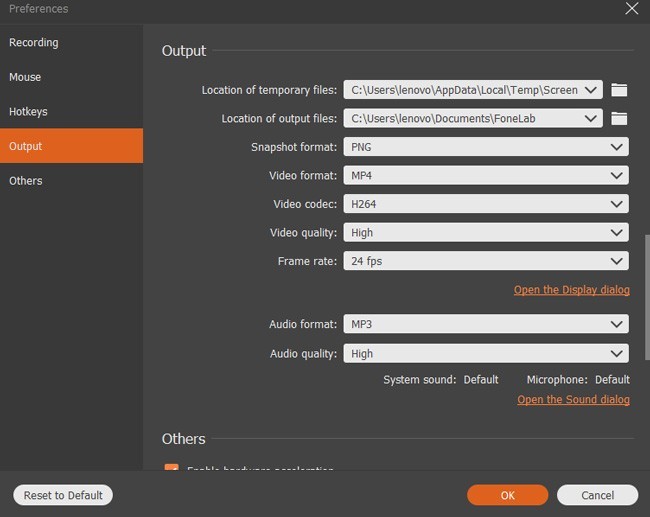
Шаг 4 Нажмите REC начать запись обучающих видео. Когда вы останавливаете запись, вы можете нажать Play для предварительного просмотра. Позже, нажмите Save. последующей Следующая сохранить вашу видеозапись.

2. 7 советов, как сделать видео-урок успеха самостоятельно
Несмотря на хорошее программное обеспечение для захвата экрана, есть также много других советов и навыков, которые могут сделать ваше обучающее видео превосходным. Вы можете избежать этих ошибок и получить больше кликов. В результате вы можете создать видеоурок на YouTube без больших затрат и усилий.
Используйте внешний микрофон
Хотя в вашем компьютере есть встроенный микрофон, он не может записать свой голос ясно. Если вы не хотите, чтобы звук был приглушенным, вы можете использовать USB-микрофон или другие типы внешнего микрофона. Подключите его к компьютеру. Тогда вы можете говорить близко к этому микрофону.
Запишите видео-урок в тихом месте
Вам нужно выбрать хорошее место для записи. Потому что фоновый шум сделает ваш гид видео непрофессиональным. Неприятно слышать эхо и фоновые шумы при просмотре обучающего видео онлайн. Таким образом, правильная рабочая среда также имеет значение.
![]()
FoneLab Screen Recorder позволяет вам захватывать видео, аудио, онлайн-уроки и т. Д. На Windows / Mac, и вы можете легко настраивать размер, редактировать видео или аудио и многое другое.
- Записывайте видео, аудио, веб-камеру и делайте скриншоты на Windows / Mac.
- Предварительный просмотр данных перед сохранением.
- Это безопасно и просто в использовании.
Запишите заметки перед записью
Человеческий мозг не машина. Иногда вы просто забыли, что хотите сказать. Или вы пропустите некоторые ключевые моменты без предварительного уведомления. Таким образом, это хороший способ предотвратить умственные блокировки при создании обучающих видео.
Используйте голос человека
Людям нравится слышать голоса реального человека, а не компьютера. Не говорите слишком быстро или медленно. Ваш тон должен быть в активном темпе. Если вы слышите усталость, ваши зрители почувствуют то же самое. Так что активный голос важен в обучающих видео.
Чтобы сделать видеоурок с убедительными комментариями, вам лучше сначала попрактиковаться в том, что говорить.
Используйте короткие и простые для понимания предложения
Неважно, рассказываете ли вы историю или делаете обучающее видео онлайн, у вас должно быть четкое начало, середина и конец. Если вы готовите видео с практическими рекомендациями, вам нужно сделать шаги логичными. Кроме того, разделите сложную задачу на подзадачи. Вы можете пропустить некоторую информацию, которая всем известна. Убедитесь, что тема, о которой вы говорите, ясна и проста.
Предварительный просмотр вашей инструкции
Быстрый предварительный просмотр может показать аудитории обзор вашего обучающего видео. Люди могут знать важную информацию в вашем видео. Принцип предварительной подготовки может минимизировать когнитивную нагрузку и удивление.
Знайте свою аудиторию
Вам нужно знать, почему аудитория смотрит ваше обучающее видео. Если вы делаете обучающее видео, спросите себя, что вы хотите получить как аудитория. Что касается практического руководства по продукту или услуге, вам необходимо выяснить трудности, с которыми сталкивается аудитория. Одним словом, вы должны знать, что действительно волнует вашу аудиторию.
Это все, чтобы сделать обучающее видео дома только на компьютере. Вы можете поделиться своими творческими идеями, советами по уборке, навыками макияжа и всем остальным в повседневной жизни. Независимо от того, в какой отрасли вы работаете, вы можете снять видео для обучения, привлечения, развития бизнеса, создания онлайн-курсов и многого другого.
Более того, вы можете использовать приведенные выше советы, чтобы сделайте свое обучающее видео выглядишь лучше. Со временем вы даже сможете зарабатывать деньги и развивать свой бренд с помощью обучающих онлайн-видео. Это легко сделать. Вы можете начать с создания короткого видео с FoneLab Screen Recorder первый.
![]()
FoneLab Screen Recorder позволяет вам захватывать видео, аудио, онлайн-уроки и т. Д. На Windows / Mac, и вы можете легко настраивать размер, редактировать видео или аудио и многое другое.
- Записывайте видео, аудио, веб-камеру и делайте скриншоты на Windows / Mac.
- Предварительный просмотр данных перед сохранением.
- Это безопасно и просто в использовании.
Статьи по теме
- Лучший игровой рекордер WarRock для записи игр с веб-камеры в HD
- Каждый геймер RuneScape 2 должен иметь это программное обеспечение для записи игр
- Лучшие методы 3 для записи игр про покемонов на iPhone и Android Phone (без джейлбрейка)
Источник: ru.fonelab.com
Интерактивный видеоурок: инструкция по применению
Фотографии: Unsplash. Иллюстрация: Юлия Замжицкая
Методист образовательных программ Анна Азаматова рассказывает, как создавать интерактивные видеоуроки и эффективно использовать их на занятиях.
Какие бывают видеоуроки
Видеоуроки, то есть видео образовательного содержания, могут заменять очный формат или быть его частью.
Полноценный видеоурок:
- длится от 5 до 15 минут;
- дает теорию по предмету;
- сопровождается практическим заданием на первичное понимание материала (что ученик услышал, узнал, понял из этого урока).
Это удобный вариант для дистанционного обучения. Нюанс: чтобы создать такой видеоурок самостоятельно, придется тщательно спланировать его сценарий. Это поможет качественнее погрузить ученика в атмосферу занятия. Кроме того, важно обратить внимание на техническую сторону: звук, свет, картинка, дополнительные материалы. Полноценный видеоурок — это комплексная работа, напоминающая труд архитектора.
- YouTube
- Videouroki.net
- Interneturok
- Ted-Ed
- KhanAcademy
- National Geographic.
Видеоурок как часть занятия:
- длится до 7 минут;
- дополняет какую-то основную тему (например, лекцию);
- может содержать фрагменты из фильмов, мультфильмов, художественных произведений.
Частично видеоурок можно использовать как в очном, так и в онлайн формате. Оптимально делать это в начале занятия. Не на стадии рефлексии и подведения итогов урока. Иначе это отвлечет учеников от такого важного этапа, как обратная связь. В целом, не рекомендуется использовать интерактивный видеоурок на протяжении всего занятия.
Полезнее постоянно чередовать активности.
Как добавить интерактив
Интерактивный видеоурок отличается от обычного тем, что когда ученик смотрит видео, он еще отвечает на вопросы и выполняет задания. При этом дальнейшее воспроизведение видео зависит от действий пользователя. То есть, пока ученик не выполнит какое-то действие: не выберет вариант ответа, не прослушает какую-то запись или не прочитает заметку от учителя — он не сможет продолжить просмотр.
В чем плюсы интерактивных видеоуроков:
- это отличный инструмент вовлечения.
Если предложить классу посмотреть обычный видеоурок, найдутся ребята, которые вместо этого будут сидеть в телефонах. В интерактивном видеоуроке участвовать придется всем, иначе он просто не запустится.
- дают больший охват учеников.
Очень сложно опросить весь класс одновременно, а во время интерактивного видеоурока все дети смогут ответить на заданный вопрос.
- его легко создать.
Быстро создавать интерактивные видеоуроки можно с помощью популярных сервисов.
Где создать интерактивный видеоурок
TedEducation
Это сервис популярной платформы TED — международной образовательной инициативы для педагогов, школьников и студентов.
- база готовых видеоуроков, из которых можно создавать интерактивные;
- возможность добавлять задания и тесты в любую часть видео;
- добавлять к видео дополнительную информацию — например, отрывок из учебника, фотографию, картинку, ссылку на статью.
- обсуждать видео в интерактивном режиме.
Несмотря на то, что сервис на английском языке, текст можно перевести на русский прямо в браузере.
EdPuzzle
В целом, возможности этого сервиса те же, что и у Ted-Ed. Но у EdPuzzle есть ряд преимуществ:
- позволять учителю создавать группировать учеников, создавая виртуальные классы по разным возрастам и предметам;
- можно создать сообщество учителей из одной школы и делиться видеоуроками;
- более интуитивно понятный интерфейс;
- есть возможность разрешить ученикам выполнять задание к видео как в жестко установленном, так и в свободном порядке.
Чтобы создать интеративный видеоурок на этой платформе, можно загрузить видеоконтент из библиотеки сервиса на YouTube, видео с компьютера, и записать собственное видео прямо в сервисе. Последнее — это тоже особая «фишка» EdPuzzle.
Материалы по теме:
- Как геймифицировать школу без ущерба образованию;
- Геймификация «здорового человека»: как внедрить игры в образовательный процесс и не пожалеть.
Если вам нравятся материалы на Педсовете, подпишитесь на наш канал в Телеграме, чтобы быть в курсе событий раньше всех.
Источник: pedsovet.org
